Vous pouvez utiliser votre navigateur Google Chrome pour visualiser les fichiers PDF que vous trouvez sur le Web ou qui sont stockés sur votre ordinateur. Lorsque vous cliquez sur un lien vers un fichier PDF ou que vous déposez un fichier PDF sur la fenêtre de Chrome, il se peut qu’il se télécharge au lieu de s’ouvrir. Cet article va vous montrer comment rétablir les choses.
Cliquez sur l’icône Personnaliser et contrôle Google Chrome, dans l’angle supérieur droit de la fenêtre, puis sur l’entrée Paramètres dans le menu :
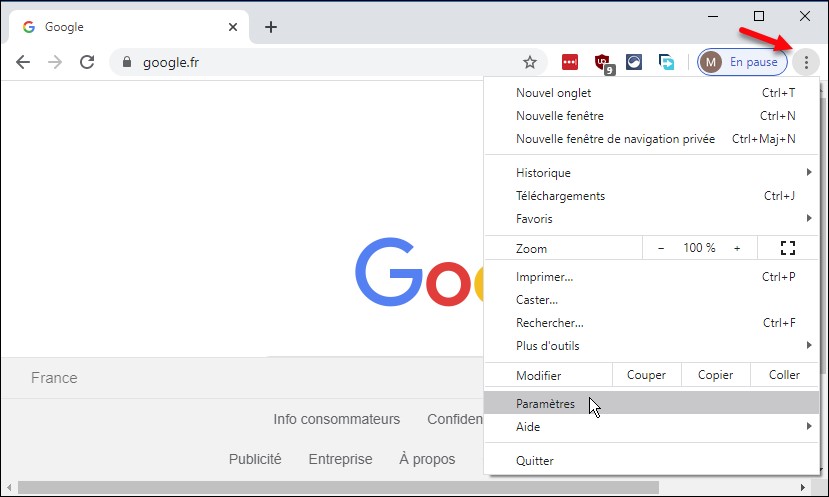
Un nouvel onglet s’ouvre et affiche la page chrome://settings. Sous Confidentialité et sécurité, cliquez sur Paramètres des sites :
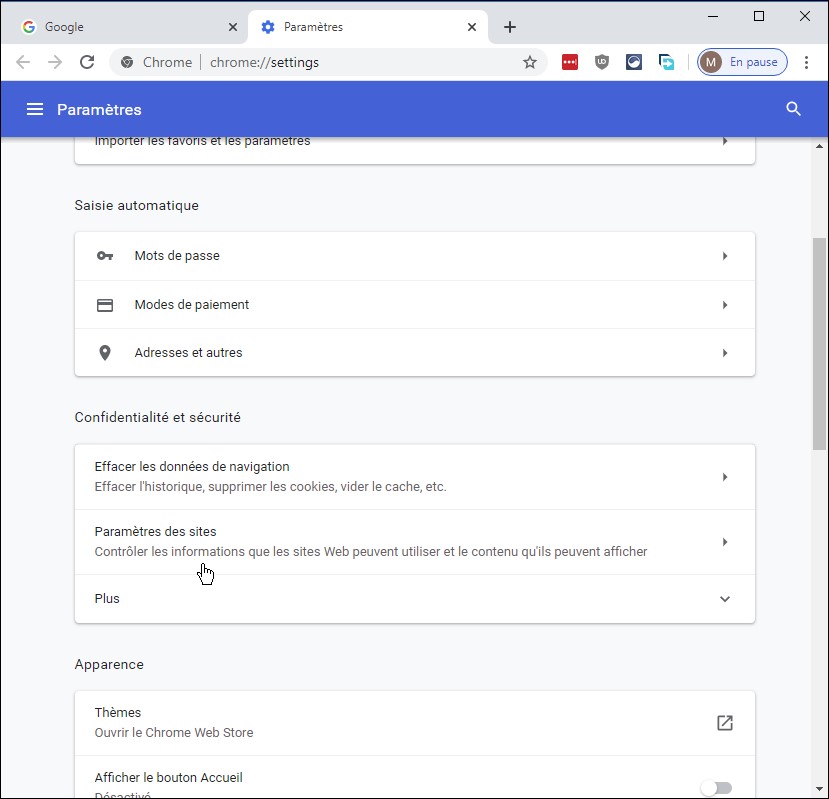
Recherchez l’entrée Document PDF et cliquez dessus. Une nouvelle page s’affiche. Basculez l’interrupteur Télécharger les fichiers PDF au lieu de les ouvrir automatiquement dans Chrome en position arrêtée :
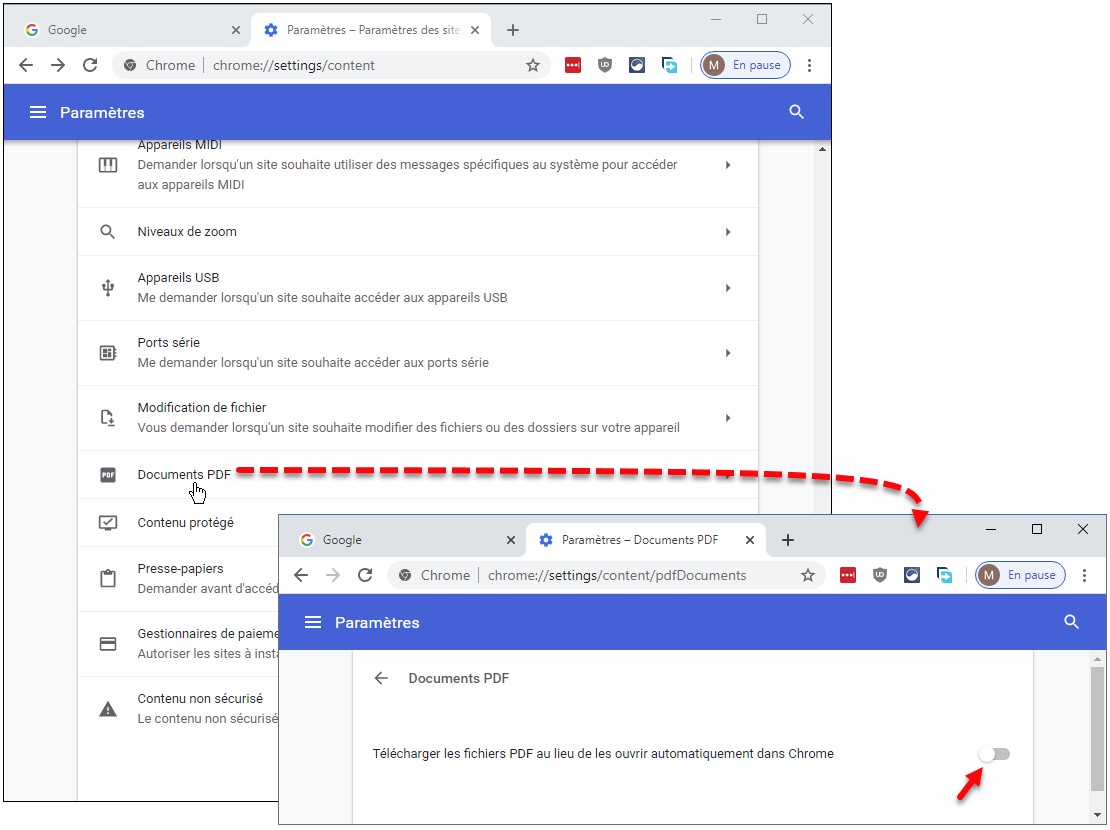
Ça y est, vous pouvez utiliser Chrome pour visualiser des fichiers PDF.

